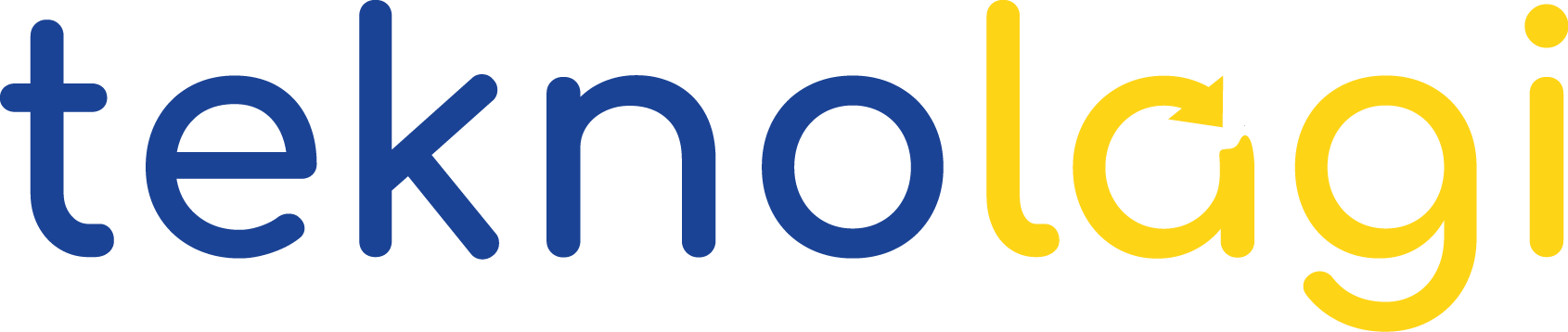Pernah menggunakan YouTube kan? Pasti nggak nyaman dong pas lagi enak-enaknya nonton tiba-tiba video terjeda oleh iklan. Untuk itu, kamu bisa melakukan cara menghilangkan iklan YouTube agar keseruan nonton video tidak terganggu.
Bukan hanya mengganggu, keberadaan iklan-iklan ini juga ikut memakan kuota loh. Artinya, kalau kamu membiarkannya saja kuota akan terbuang sia-sia. Tidak peduli apakah kamu menggunakan PC maupun Android, kamu bisa melenyapkan iklan-iklan tersebut.
Namun tentu saja, antara cara menghilangkan iklan di YouTube PC dengan Android itu ada perbedaannya. Nah, perbedaan-perbedaan tersebut bisa kamu ketahui dalam penjelasan Teknolagi berikut. Yuk disimak.
Cara Menghilangkan Iklan YouTube di PC

1. Di Google Chrome
Sejak beberapa waktu yang lalu, Google Chrome telah didapuk sebagai browser terbaik. Ini tidaklah berlebihan karena memang Google Chrome memiliki sejumlah kelebihan.
Namun, browser ini mengharuskan kamu melakukan sesuatu jika ingin menonton video dari channel YouTube tanpa iklan. Adapun cara menghilangkan iklan di YouTube PC/Laptop Google Chrome ialah sebagai berikut:
- Buka Google Chrome kemudian buka halaman unduh resmi Adblock Plus.
- Jika halaman yang dimaksud sudah terbuka, kamu klik saja Add to Chrome. Tombolnya berwarna biru dan posisinya ada di pojok atas kanan layar.

- Bila nanti muncul pop-up, klik saja Add Extension sehingga ekstensi Adblock Plus akan ditambahkan ke Google Chrome.

- Selanjutnya, tutup tab Adblock Plus bila terbuka dan sekarang coba kamu akses YouTube, tonton videonya dan buktikan bahwa iklan tidak akan muncul lagi.

Baca juga: Cara Download Video Youtube
2. Di Mozilla Firefox
Tidak kalah populer dari Google Chrome, ada Mozilla Firefox. Akan tetapi, walaupun termasuk browser yang cepat dan pintar serta dilengkapi fitur bermanfaat, Mozilla Firefox juga perlu diberikan perlakuan khusus agar kamu bisa menyaksikan video YouTube tanpa iklan.
Nah, cara menghilangkan ads di YouTube saat menggunakan browser satu ini ialah sebagai berikut:
- Buka Mozilla Firefox lalu buka halaman resmi Adblock Plus untuk Firefox.
- Selanjutnya klik Add to Firefox atau Tambah ke Firefox apabila menggunakan Bahasa Indonesia.

- Jika muncul pop-up, kamu bisa klik Add sehingga ekstensi Adblock Plus akan ditambahkan dalam Mozilla Firefox.

- Selanjutnya klik OK lalu tutup tab Adblock Plus saat terbuka.

- Lakukan uji coba dengan menonton video di YouTube langsung. Seharusnya jika langkah-langkah ini berhasil, maka kamu tidak akan menemukan iklan di video yang kamu tonton
Baca juga: Cara Membuat Channel YouTube
3. Di Microsoft Edge
Jika pada Google Chrome dan Mozilla Firefox Adblock Plusnya langsung diunduh dari internet, maka di Microsoft Edge berbeda. Kamu harus unduh Adblock Plus ini dari Microsoft Store.
Adapun cara mencari dan menggunakannya sebagai berikut:
- Klik saja menu Start lalu buka Microsoft Store. Jika kamu kesulitan mencarinya, silahkan klik melalui link di atas.
- Pada kolom search di Microsoft Store, ketikkan adblock plus lalu tekan tombol enter
- Klik Adblock Plus
- Klik tombol biru Get yang posisinya ada di sisi kanan halaman sehingga Adblock Plus akan segera di pasang. Tetapi kalau kamu sudah pernah pasang Adblock Plus sebelumnya menggunakan akun yang dulu juga sudah digunakan, kamu akan melihat tombol Install
- Tunggu beberapa saat sampai Adblock Plus selesai dipasang. Nanti kalau sudah, kamu akan dapat notifikasi Adblock Plus just installed
- Buka Microsoft Edge
- Klik tanda titik tiga yang ada di layar atas kanan
- Pilih opsi Extensions sehingga kamu bisa melihat ekstensi apa saja yang sudah terpasang di PC kamu termasuk Adblock Plus tadi
- Jika muncul pop-up, pilih opsi Turn it on sehingga Adblock Plus akan aktif. Tapi kalau tombol tersebut tidak muncul, kamu bisa geser tanda yang sebelumnya off menjadi on di bawah tulisan Adblock Plus
- Saat tab Adblock Plus terbuka, tutup saja dan sekarang coba kamu buka video di YouTube. Seharusnya dengan cara ini iklan sudah tidak muncul lagi.
Baca juga: IDM Tidak Muncul di YouTube
Cara Menghilangkan Iklan YouTube di Android
1. Menghilangkan Iklan Tanpa Aplikasi
Ada sebuah cara yang memungkinkan kamu untuk menghilangkan iklan youtube tanpa aplikasi di hp android. Untuk melakukannya, ikuti cara berikut.
- Buka aplikasi YouTube dan putar video yang ingin kamu tonton. Seperti gambar di bawah, video terlihat tanda kuning yang menandakan adanya iklan.

- Jangan tonton video terlebih dahulu. Namun, geser tombol di layar untuk mempercepat video hingga ke posisi akhir seperti gambar di bawah.

- Tunggu hingga video benar-benar selesai. Lalu, pilih tombol replay.

- Taraa. Kini kamu sudah bisa menonton video YouTube tersebut tanpa adanya iklan.

Cara di atas sayangnya hanya bisa dilakukan untuk menghilangkan iklan yang ada di dalam atau di akhir video. Jadi, untuk iklan yang berada di awal video tetap masih ada. Oleh karena itu, ikuti cara selanjutnya.
Baca juga: Cara Download Playlist YouTube
2. Menggunakan Aplikasi Xposed Installer
Untuk block iklan YouTube di Android, kamu bisa gunakan aplikasi Xposed Installer. Sayangnya, penggunaan aplikasi ini mengharuskan kamu untuk menggunakan Android yang telah di root.
Walaupun demikian, Xposed Installer bisa menghilangkan segala jenis iklan yang ada di YouTube dengan ampuh. Penasaran caranya bagaimana? Berikut langkah-langkahnya.
- Download lalu install aplikasi Xposed Installer
- Jika sudah, dalam Xposed Installer tersebut kamu harus masuk dalam tab download terlebih dahulu. Di sini, nanti kamu perlu mencari modul YouTube AdAway
- Install modul yang dimaksud karena modul inilah yang nantinya akan menghilangkan seluruh iklan
- Jika sudah diinstall, aktifkan modul ini kemudian Reboot Android kamu
- Tunggu saja sampai proses Reboot selesai dan kamu akan bisa segera menikmati video di YouTube yang bebas iklan
3. Menggunakan Aplikasi AdClear
Cara menghilangkan iklan di YouTube Android lainnya ialah dengan memanfaatkan aplikasi AdClear. Aplikasi ini juga tidak kalah ampuh dalam memblokir iklan-iklan yang tidak ingin kamu lihat saat streaming video di YouTube. Untuk caranya ialah sebagai berikut:
- Download dan install aplikasi yang dimaksud
- Jika sudah, masuklah dalam aplikasi tersebut sehingga nanti muncul pemberitahuan seputar kebijakan dan privasi aplikasi. Scroll saja layar ke bawah kemudian berikan tanda centang pada kotak kecil di sana
- Klik I Agree agar proses bisa dilanjutkan
- Klik OK supaya aplikasi bisa aktif, dan jika muncul pemberitahuan lainnya, kamu klik OK kembali
- Agar akses yang kamu terima bisa maksimal, pilihlah install sertifikat kemudian klik OK
- Masuklah dalam pengaturan agar aplikasi yang ada iklannya bisa diblokir
Baca juga: Cara Download MP3 dari YouTube
4. Menggunakan Aplikasi Cygery AdSkip for YouTube
Kalau kamu ingin cara agar tidak ada iklan di YouTube tanpa perlu root Android, ini bisa menjadi salah satu jawabannya. Yaitu dengan aplikasi Cygery AdSkip for YouTube.
Sebelumnya, kamu harus download dan install aplikasi yang dimaksud di perangkat, kemudian lakukan langkah-langkah berikut:
- Buka aplikasi yang dimaksud. Nantinya, aplikasi akan meminta izin akses. Kamu harus memberikan izin tersebut supaya aplikasi bisa berjalan dengan baik
- Atur aplikasi dalam mode Enable Cygery AdSkip supaya iklan otomatis diskip. Tetapi kalau kamu hanya tidak ingin mendengar suara iklan saja, pilih opsi Mute Audio
5. Menggunakan Aplikasi Adblock Browser for Android
Masih ada opsi lain buat kamu yang ingin menghilangkan iklan saat menonton video di YouTube. Yaitu menggunakan aplikasi Adblock Browser for Android. Sama seperti sebelumnya, kamu harus download dan install aplikasi ini terlebih dahulu. Selanjutnya perhatikan langkah-langkah berikut:
- Buka aplikasi jika sudah diinstall
- Ketuk Only One More Step yang ada di bawah layar
- Pilih Finish dan browser akan dibuka
- Buka YouTube melalui browser Android kamu sehingga situs seluler YouTube terbuka dan kamu bisa langsung tonton videonya
Bagaimana? Ada banyak cara menghilangkan iklan YouTube bukan? Masih ada opsi lain nih buat kamu yang tidak ingin menyaksikan iklan di YouTube, yaitu dengan mendaftar akun YouTube Premium. Dengan kamu berlangganan YouTube Premium ini, seluruh iklan akan dihapus dari berbagai video yang kamu tonton selama kamu masuk ke akun Google. Berminat? Selamat mencoba ya.